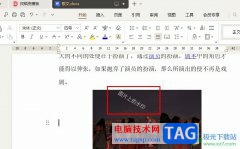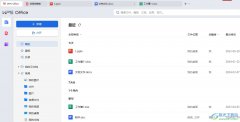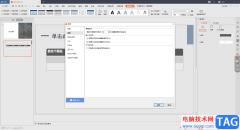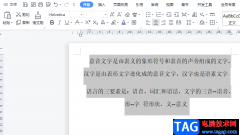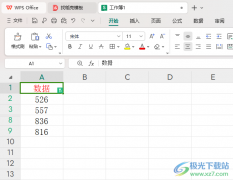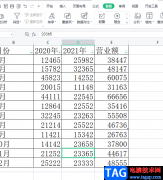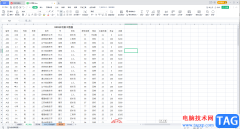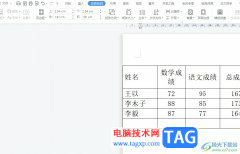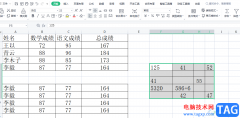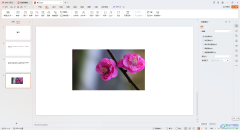在wps软件中用户拥有着编辑不同类型文件的权利,例如用户可以编辑word文档、excel表格以及ppt演示文稿等,总之给用户带来了很多的选择权,基本上大部分的用户都在wps软件中编辑过表格文件,用户在编辑的过程中少不了对数据信息的整理和计算,当用户需要将表格中的文字排版方向设置为竖排时,应该怎么来实现呢,其实这个问题的操作方法是很简单的,用户直接在编辑页面上打开单元格格式窗口,并将选项卡切换到对齐选项上来进行设置,直接将文字竖排选项进行勾选即可实现,那么接下来就让小编来向大家分享一下这个问题详细的操作过程吧,希望用户在看了小编的教程后能够喜欢。
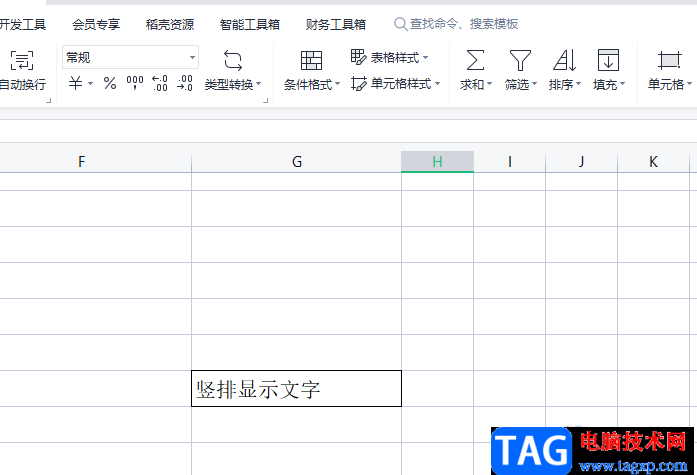
方法步骤
1.用户在电脑桌面上打开wps表格文件,并来到编辑页面上来解决

2.用户用鼠标右键点击表格,将会弹出右键菜单,用户直接选择设置单元格格式选项
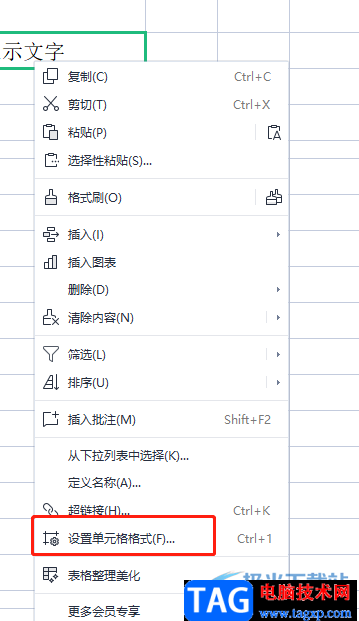
3.这时在打开的单元格格式窗口中,用户需要将选项卡切换到对齐选项上
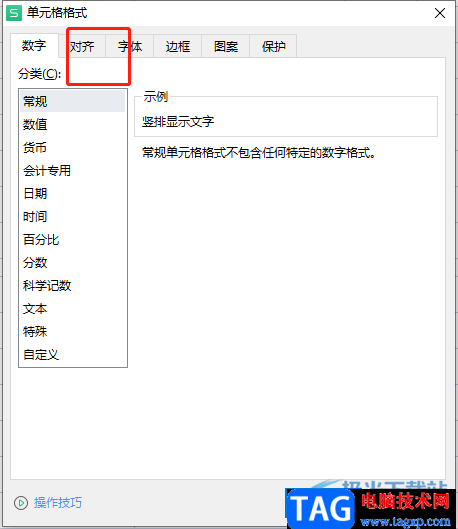
4.会显示出相关的选项和功能,用户直接勾选右侧的文字竖排选项,最后再按下确定按钮
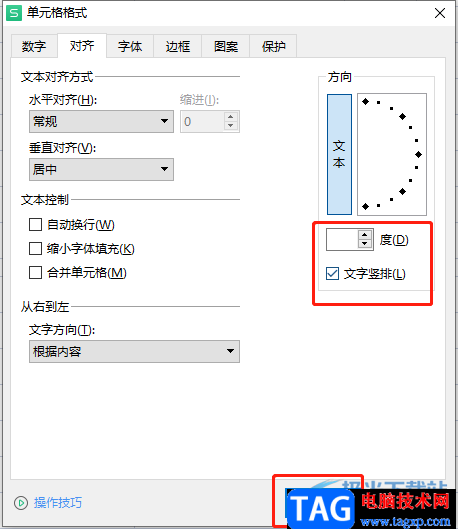
5.设置好后用户回到编辑页面上就可以表格中显示出来的文字已经竖起来了

小编已经将用户提出问题操作方法整理出来了,用户从中知道了大致的操作过程为点击设置单元格格式——文本——勾选文字竖排——确定这几步,整个操作方法是很简单的,因此感兴趣的用户可以来看看小编的教程,简单操作几个步骤就可以解决好大家的问题。